三星A7怎么连接电脑 三星A7手机与电脑相连方法介绍
发布时间:2016-12-21 来源:查字典编辑
摘要:如果想要将我们手中的三星GalaxyA7里的多媒体文件(例如:音乐、照片、视频等)导出到电脑,或者将电脑中的文件导入到手机。那么,通过数据线...
如果想要将我们手中的三星GalaxyA7里的多媒体文件(例如:音乐、照片、视频等)导出到电脑,或者将电脑中的文件导入到手机。那么,通过数据线与电脑连接即可实现此功能。

一、下载并安装SamsungKies软件
如果您的电脑中未安装SamsungKies软件(下载),有可能会因缺少手机驱动导致无法连接,请点击这里下载安装SamsungKies同步软件,安装完毕后,不用打开此软件。
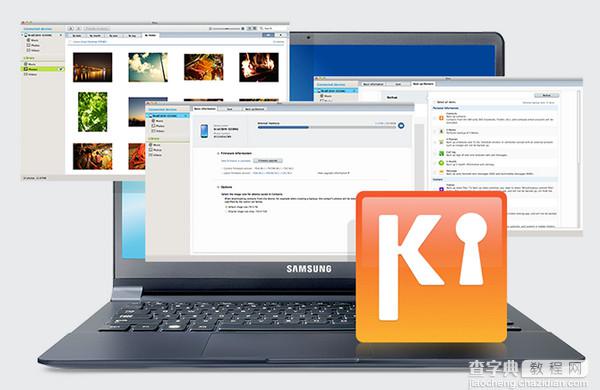
二、手机与电脑连接(电脑以“Windows7”操作系统为例)
1.用数据线将手机与电脑连接。
2.连接成功后,电脑桌面上会弹出移动设备盘符,左单击打开设备(如没有弹出,您可以进入“计算机”中,找到带有该手机的移动设备盘符,左双击打开),就可以把您电脑里面的数据拷贝到移动盘符里面了。

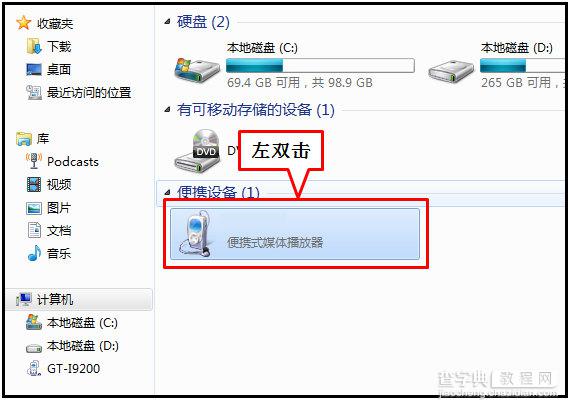
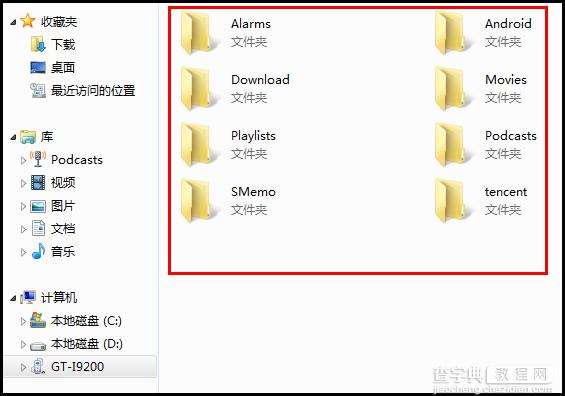
若移动设备盘符没有显示,则进行如下操作:
1.在待机页面下,向下滑动顶帘菜单。
2.点击【已连接进行充电】。
3.将【媒体设备(MTP)】勾选即可。


